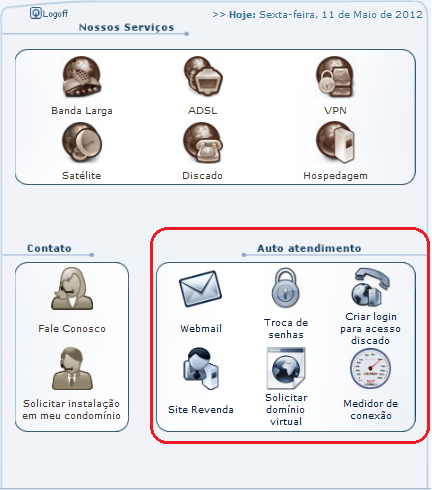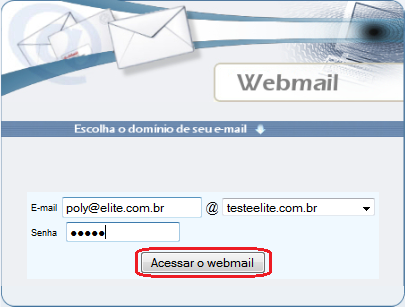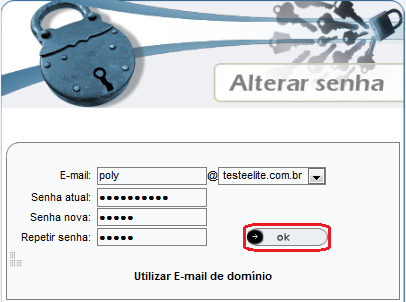Mudanças entre as edições de "ModuloWebAutoAtendimento"
| Linha 31: | Linha 31: | ||
| − | + | 2.2) Ao selecionar a opção "Troca de senhas", exibirá a tela '''"Alterar Senha"'''. | |
| − | |||
| − | + | 2.2.1) Na tela '''"Alterar Senha"''', informe a senha atual e após, a nova senha. | |
| − | + | [[Arquivo:CentralAssAltSenha.png]] | |
| + | |||
| + | 2.3) Ao selecionar a opção "Criar login de acesso discado", exibirá a tela '''"Central Assinante"'''. | ||
| + | |||
| + | 2.3.1) Na tela '''"Central Assinante"''', o login a ser criado ficará vinculado a um plano, então para criar um login de acesso selecione um plano e após, a opção "Aceitar". | ||
| + | |||
| + | [[Arquivo:CentralAssAltSenha.png]] | ||
1.4) Na opção "Site Revenda", direciona para o | 1.4) Na opção "Site Revenda", direciona para o | ||
| + | |||
| + | [[Arquivo:CentralAssAltSenha.png]] | ||
1.5) Solicitar domínio virtual, | 1.5) Solicitar domínio virtual, | ||
| + | |||
| + | [[Arquivo:CentralAssAltSenha.png]] | ||
Edição das 17h10min de 11 de maio de 2012
Arquivo:CentralAssinanteTopo.jpg
« Voltar | « Principal IntraWiki
Central do Assinante - Auto Atendimento
| |

|
Através desta tela é possível. |
1) Acessar o link: http://integrator.nomeprovedor.com.br/portal/ que exibirá a tela "Central do Assinante".
2) Na tela "Central do Assinante", no item "Auto atendimento", tem as opções de webmail, troca de senha, criação de acesso discado, direcionamento para o site de revenda, solicitação de domínio e medidor de conexão.
Obs.: O Auto atendimento é somente para os usuários que são clientes dos provedores, exceto a função "Medir Conexão".
2.1) Ao selecionar a opção de "Webmail", exibirá a tela "Webmail".
2.1.1) Na tela "Webmail", ao informar o login, a senha e selecionar a opção "Acessar webmail", será possível visualizar os emails do cliente.
2.2) Ao selecionar a opção "Troca de senhas", exibirá a tela "Alterar Senha".
2.2.1) Na tela "Alterar Senha", informe a senha atual e após, a nova senha.
2.3) Ao selecionar a opção "Criar login de acesso discado", exibirá a tela "Central Assinante".
2.3.1) Na tela "Central Assinante", o login a ser criado ficará vinculado a um plano, então para criar um login de acesso selecione um plano e após, a opção "Aceitar".
1.4) Na opção "Site Revenda", direciona para o
1.5) Solicitar domínio virtual,